有沒有辦法在 iPhone 上翻轉視頻?
你在找工具嗎 如何在 iPhone 上翻轉視頻? 您無需花時間瀏覽互聯網,因為我們已經嘗試了最方便的工具,您可以使用這些工具快速翻轉視頻。我們很高興與您分享。
因此,無論您使用的是高端移動設備、Mac 還是 Windows,本文中列出的所有方法和工具都很容易遵循。
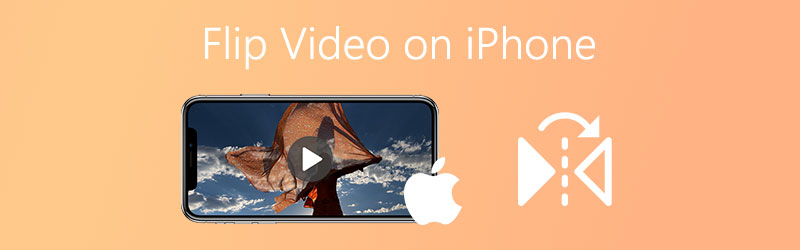
- 第 1 部分。 如何在 iPhone 上翻轉或鏡像視頻
- 第 2 部分。 在 Windows/Mac 上翻轉/鏡像視頻的最佳方式
- 第 3 部分。 3 流行的在線工具來在線翻轉視頻
- 第 4 部分。 關於如何翻轉視頻的其他提示
- 第 5 部分。 關於如何在 iPhone 上翻轉或鏡像視頻的常見問題解答
第 1 部分。 如何在 iPhone 上翻轉或鏡像視頻
1. 使用 iOS 照片
第1步: 點擊 相片 您設備上的應用程序。選擇要鏡像或翻轉的視頻,然後點按 編輯.
第2步: 進入編輯功能後,按 播種 位於屏幕右下方的圖標。
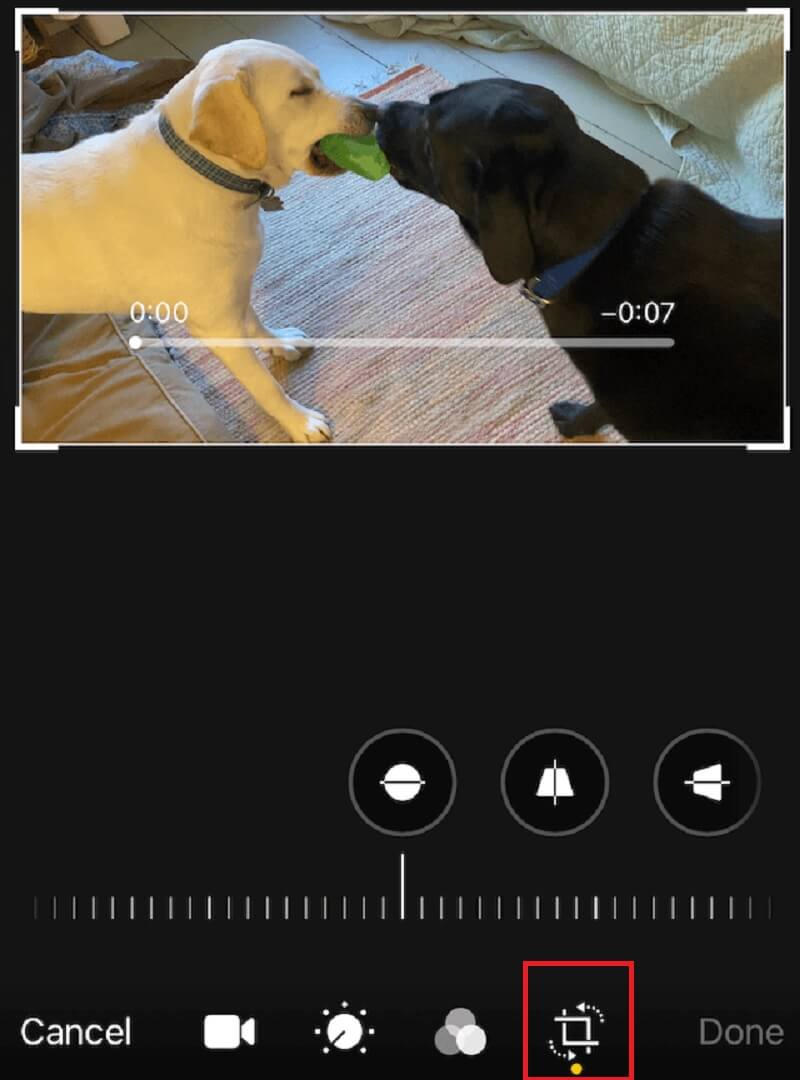
第三步: 點按 翻動 象徵三角形的圖標,上面有一個箭頭。翻轉視頻後,單擊 完成了.
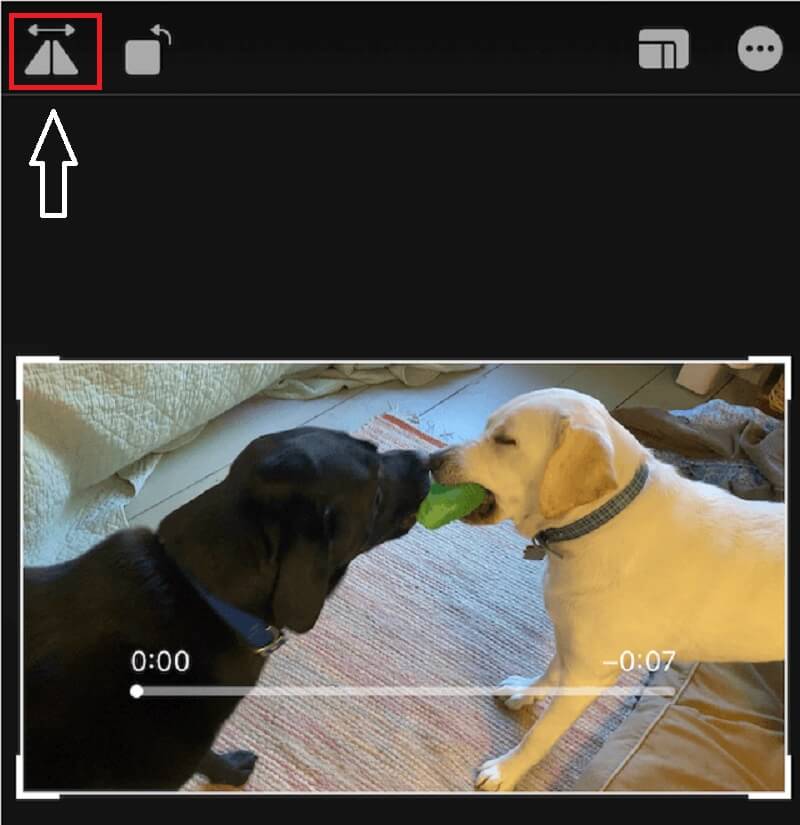
2.使用視頻旋轉+翻轉
Video Rotate + Flip 是一款專為 iPhone 設備打造的免費編輯應用程序。如果您不小心按您不喜歡的比例拍攝了視頻,並且想要上下顛倒或從右向左翻轉您的剪輯,您可以使用此應用程序來翻轉您的視頻。因此,為了更好地指導您如何使用此工具,下面是一個快速說明。
第1步: 下載 Video Rotate + Flip 並將其安裝在您的 iPhone 上。
第2步: 安裝應用程序後,打開它並點擊 箭頭 導入目標視頻。
第三步: 之後,您可以從 翻轉 代表三角形的視頻上方的圖標。

第4步: 當您對結果滿意時,單擊將視頻保存到庫以成功導出視頻。
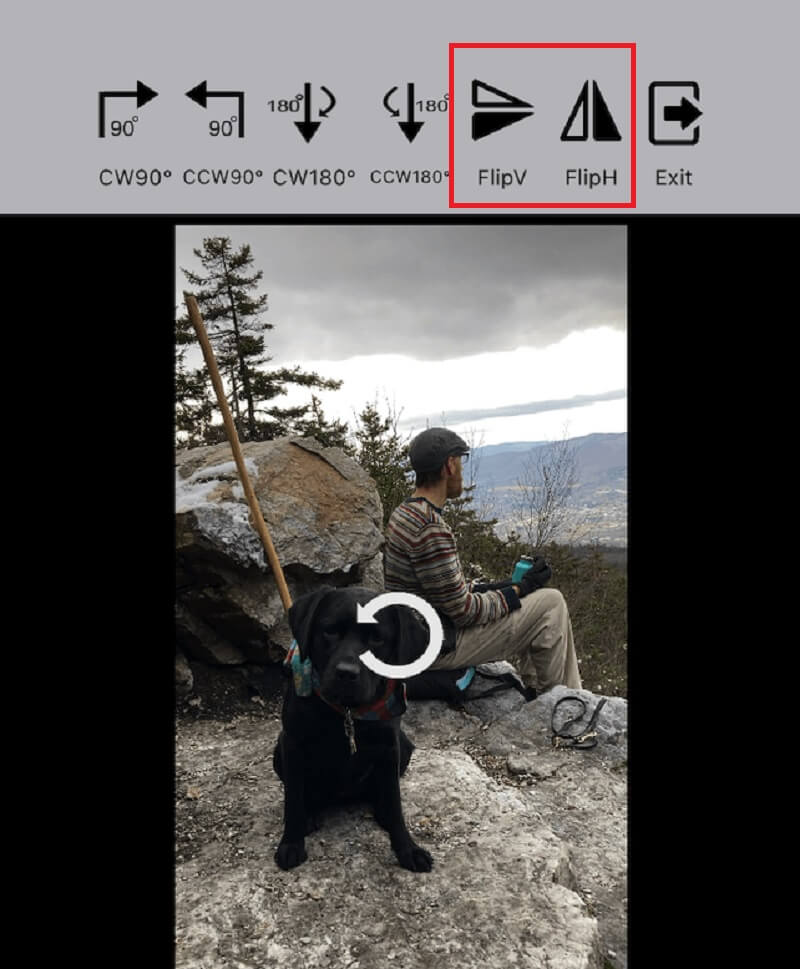
這是關於如何在 iPhone 上翻轉或鏡像視頻的兩種最簡單的方法。但是,如果您想下載一個應用程序來翻轉或鏡像您的剪輯,請查看此處的替代工具。
第 2 部分。 在 Windows/Mac 上翻轉/鏡像視頻的最佳方式
找到如何在 Windows 或 Mac 上翻轉視頻的最佳方式?您不必浪費時間瀏覽,因為 Vidmore視頻轉換 就是你要找的那個。它是一個可免費下載的工具,可讓您輕鬆翻轉視頻而不會遇到任何麻煩。使用其翻轉工具,您可以在眨眼間翻轉和調整視頻的大小!除此之外,您還可以查看對視頻所做更改的實際結果,因為 Vidmore 具有強大的功能,您可以在其中查看剪輯前後的效果。
在成功翻轉視頻之前,您不必觀看大量教程,因為它甚至是為初學者製作的。有了這個,為了更好地指導您,以下是您可以遵循的簡單步驟。
步驟 1:下載並安裝應用程序
通過下載下面提供的鏈接獲取軟件。選擇與您的設備兼容的鏈接。下載應用程序後,在您的計算機上安裝並啟動它。
第 2 步:添加視頻文件
啟動應用程序後,通過單擊添加目標視頻 新增檔案 或者你也可以打勾 加 在工具主界面簽名。
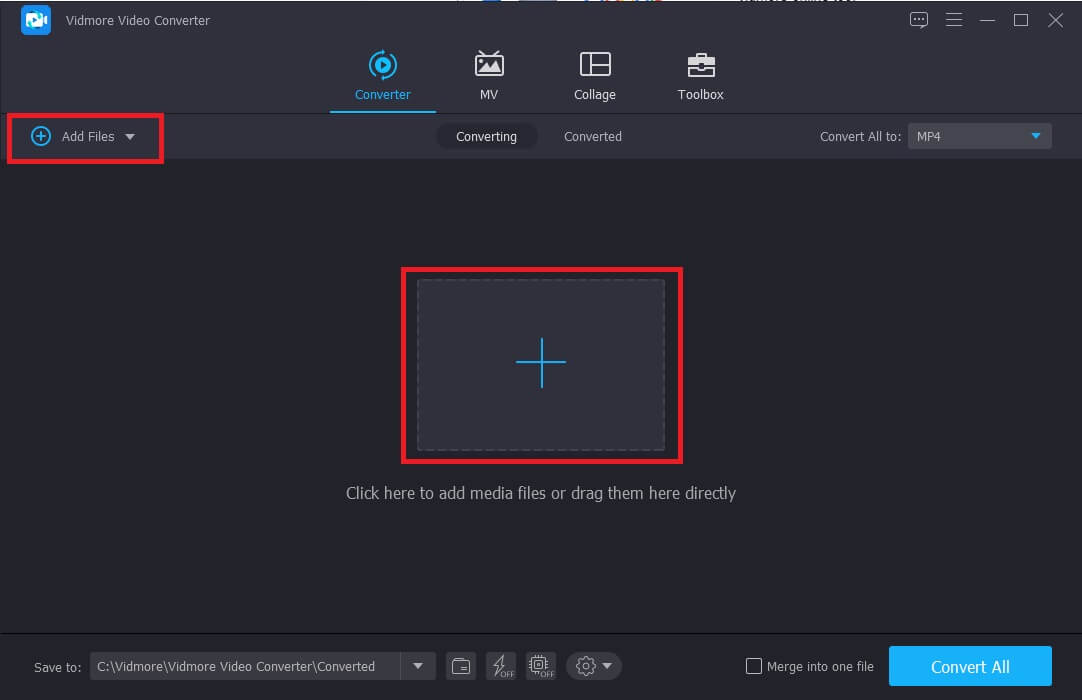
第 3 步:翻轉視頻文件
在應用程序上導入視頻後,單擊開始翻轉它 編輯 位於視頻縮略圖左側的圖標。之後,從 翻轉 視頻底部的選項,然後單擊您需要的操作。然後點擊 好 應用更改。
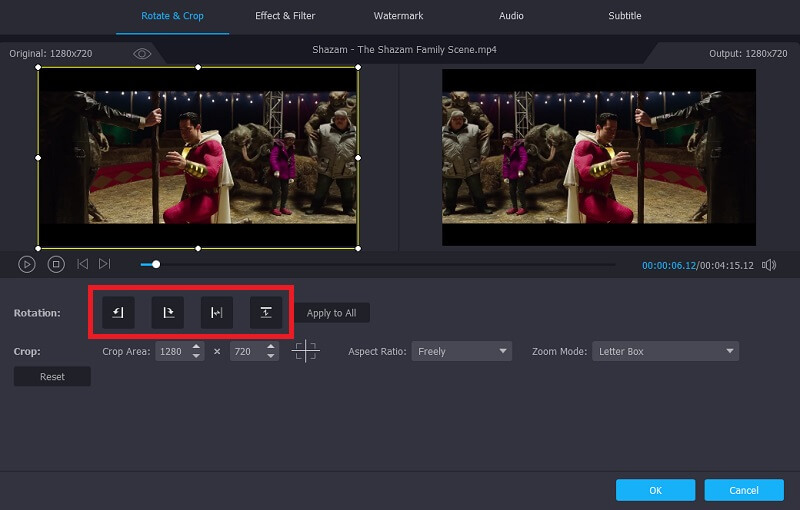
步驟 4:保存翻轉的視頻輸出
一旦你選擇了你想要的格式,恢復到 轉換器 標籤並點擊 全部轉換 按鈕以成功轉換您的視頻剪輯。
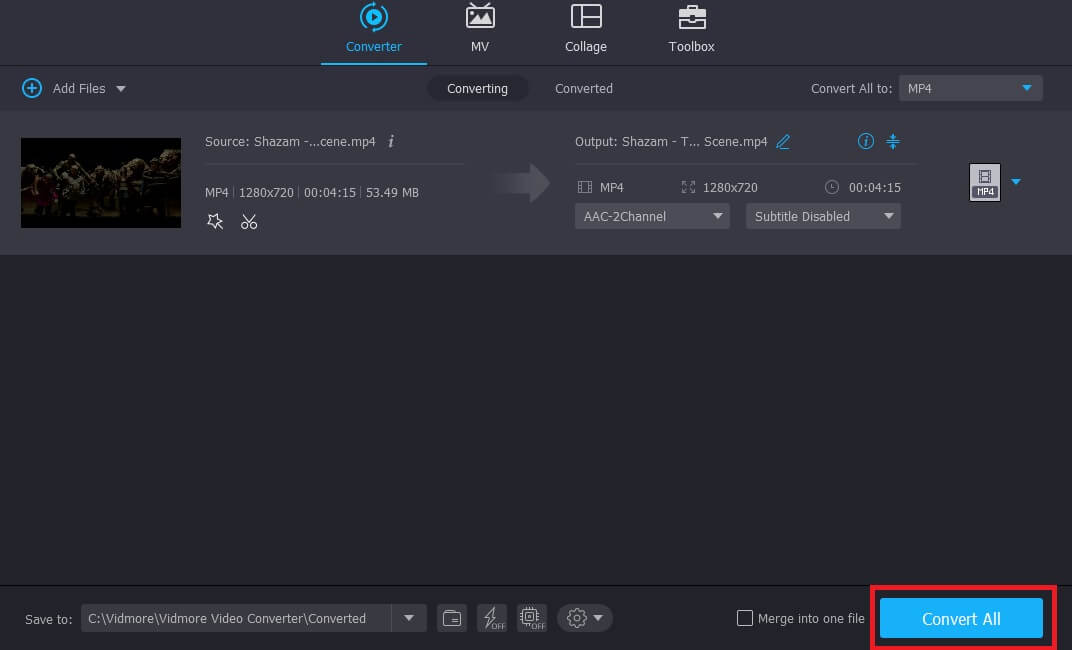
第 3 部分。 3 流行的在線工具來在線翻轉視頻
您想翻轉視頻但設備上沒有足夠的存儲空間嗎?好吧,我們收集了這些在線工具來幫助您翻轉視頻而無需下載應用程序。看看下面提供的列出的工具。
1. 卡普林
在線工具列表中的第一個是 Kapwing,它是一個易於使用的應用程序,即使不下載軟件也可以幫助您翻轉或旋轉視頻。它還具有豐富的編輯功能,您可以在其中將效果和其他編輯功能添加到您的剪輯中。因此,為了讓您了解如何使用此在線工具翻轉視頻,以下是簡單的步驟。
第1步: 轉到瀏覽器並蒐索 Kapwing。在主頁面,點擊 上傳文件.
第2步: 上傳完視頻後,選擇 鏡子 圖標來翻轉您的視頻。
第三步: 應用更改後,單擊 創建 成功導出您翻轉的視頻。
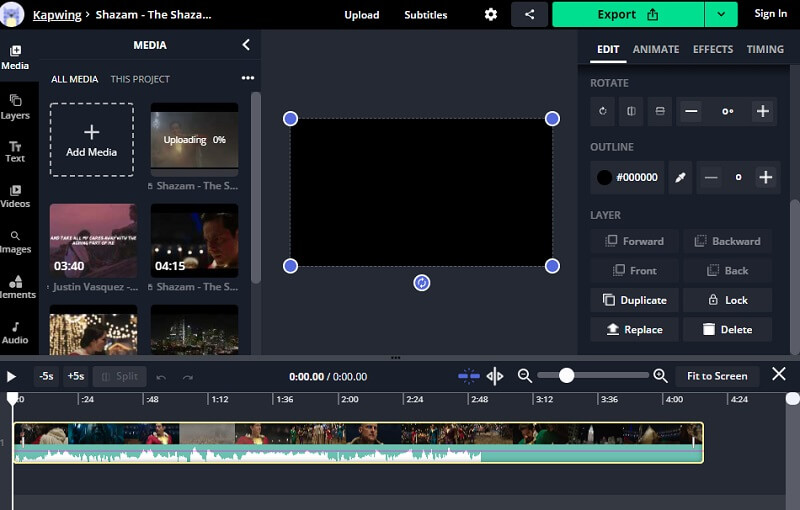
2. Clideo
您可以依賴的另一個在線工具是此 Clideo 應用程序。它也是一個方便的工具,您可以使用它來翻轉視頻,因為它的功能很簡單,因此您無需具有編輯經驗即可使用該工具。您可以在此在線工具上免費上傳最多 500 MB 的文件。它還具有豐富的編輯功能,您可以在其中將效果和其他編輯功能添加到您的剪輯中。那麼如何將視頻上下顛倒呢?下面是一個簡單的指南。
第1步: 選擇要翻轉的目標視頻,然後等待上傳。
第2步: 上傳後,您現在可以通過單擊視頻下方的按鈕水平或垂直翻轉視頻。
第三步: 完成翻轉和轉換視頻後,單擊 下載 按鈕。
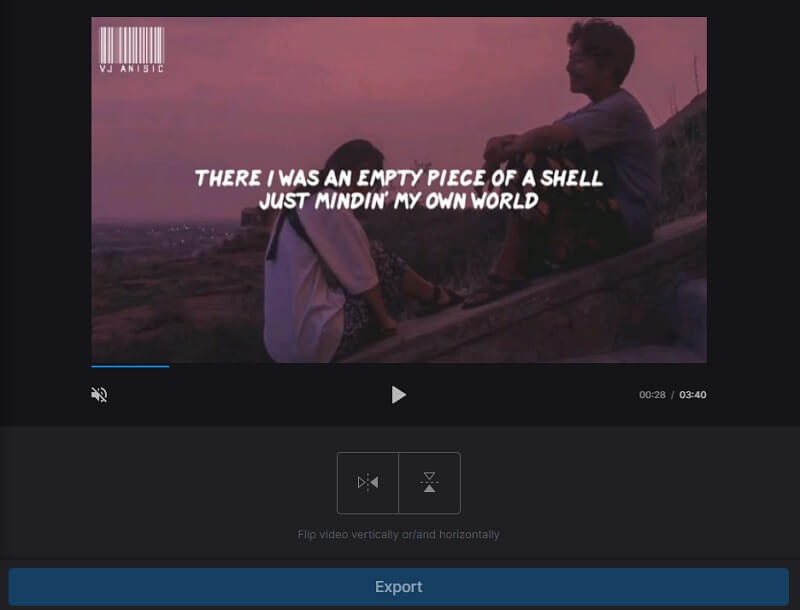
3.Ezgif
借助此在線工具,您可以成功地水平、垂直翻轉視頻,甚至可以將其翻轉 270 度。它支持多種視頻格式,讓您的視頻剪輯更加精彩。它還具有豐富的編輯功能,您可以在其中將效果和其他編輯功能添加到您的剪輯中。您可以使用這個方便的工具以正確的比例製作視頻,它允許您上傳最大 100 MB 的文件。因此,請查看以下步驟。
第1步: 從您的計算機設備上傳視頻文件,或者您也可以粘貼 URL。
第2步: 從下面的旋轉選項中選擇,然後單擊 旋轉影片 按鈕。
第三步: 應用更改後,單擊 救 按鈕下方的視頻輸出。

第 4 部分。 關於如何翻轉視頻的其他提示
還有一個工具可用於在 iPhone 上翻轉視頻,它是 RFV。這是一款專為水平或垂直翻轉而構建的應用程序。因此,要使用它,請打開該工具,然後點擊“相機”以打開您的視頻剪輯。之後,通過勾選水平或垂直翻轉按鈕開始翻轉您的視頻。然後點擊保存。
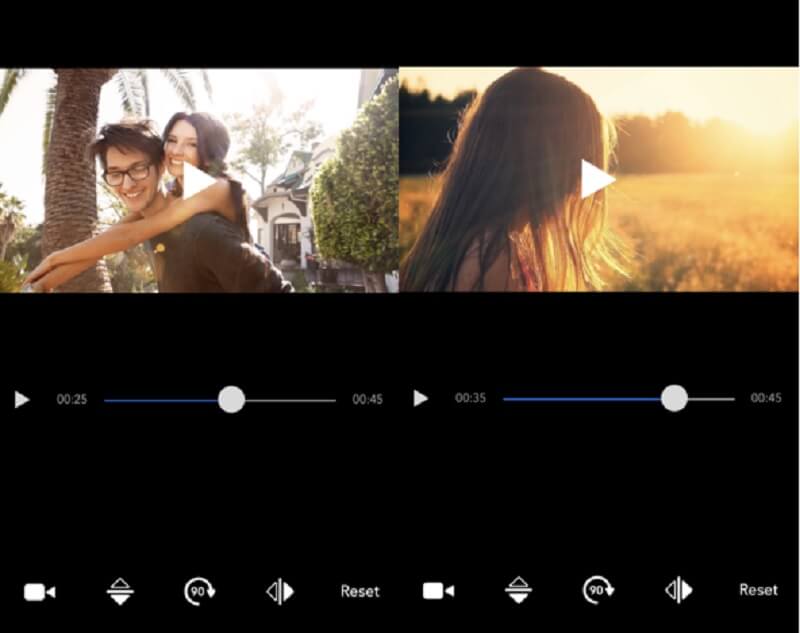
第 5 部分。 關於如何在 iPhone 上翻轉或鏡像視頻的常見問題解答
如果我在 Ezgif 上翻轉視頻有水印嗎?
導出後,Ezgif 不會為視頻添加任何水印。它仍然會出來,就好像沒有進行任何更改一樣。
翻轉按鈕和旋轉按鈕有什麼區別?
旋轉按鈕用於順時針旋轉視頻,反之亦然,而翻轉按鈕用於水平或垂直鏡像您的視頻。
即使視頻很大,我也可以在 Clideo 上翻轉視頻嗎?
使用 Clideo,您可以翻轉視頻並進行轉換,但大小為 500 MB。您可以使用 Vidmore Video Converter,因為您可以在此應用程序上輕鬆翻轉視頻,並且在上傳時沒有限制.
結論
現在你不必擔心 如何在 iPhone 上翻轉視頻 甚至尋找最好的工具來使用,因為我們在上面的帖子中收集了最方便的方法和應用程序。您現在可以檢查它們。
iPhone 影片提示


